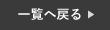皆さんは普段からコントロールセンターをどれくらい使用してますか?
コントロールセンターは簡単にiPhoneの一部の機能を設定でき、時短にもなります。
Wi-Fiや音量の調整などは、コントロールセンターで設定している方が多いと思いますが、他にもワンタッチで設定ができる機能があります。
今回は、意外と知られていない3つの機能をご紹介していきたいと思いますので、是非最後まで読んでください!
コントロールセンターを使いこなそう
まず初めに、コントロールセンターについてご紹介します。
コントロールセンターとは、iPhoneの画面右上を下にスワイプすると出てくる画面のことですが、この中にある機能はワンタッチで簡単に設定を行うことが出来ます。
例えば、Wi-FiやBluetoothのオンオフや音量、画面の明るさ調整、音楽の再生などは設定画面やアプリを開かなくても簡単に操作することができ、大変便利です。
今回は3つの機能についてご紹介します。
ライトの強弱を設定する
まず初めに、ライトの強弱の設定方法についてご紹介します。
ライトはロック画面の左下をクリックすると点灯はしますが、ライトの明るさ調整は出来ません。
実は、明るさ調整はコントロールセンターから一瞬で設定することができるので以下の手順でお試しください。
❶まず初めに、iPhoneの画面の右上から下にスワイプし、コントロールセンターを開きます。
❷続いて、赤枠部分のライトのアイコンを長押しします。
❸最後に、ご自身の設定したい明るさに調整してください。

タイマー機能を使う
続いて、コントロールセンターでタイマー機能を起動させる方法についてご紹介します。
多くの方は、時計アプリからタイマーを起動させていると思いますが、実はコントロールセンターからワンタッチでタイマーを起動させることができます。
タイマーを一瞬で使うことができるので、時短にもなり便利です。
❶まず初めに、iPhoneの画面の右上から下にスワイプし、コントロールセンターを開きます。
❷続いて、赤枠部分のタイマーのアイコンを長押しします。
❸最後に、設定したいタイマーの時間を調整してください。

集中モードのモード選択をする
最後に、コントロールセンターから集中モードのモード選択をする方法をご紹介します。
集中モードは、勉強中や、仕事中など、集中したい時に煩わしい通知が鳴らないように設定する機能です。
その中にも色々なモードがあるのですが、その設定をコントロールセンターからワンタッチで設定出来ます。
❶まず初めに、iPhoneの画面の右上から下にスワイプし、コントロールセンターを開きます。
❷続いて、赤枠部分の集中モードを長押しします。
❸最後に、ご自身の設定したいモードを選択してください。

まとめ
今回はコントロールセンターの便利な機能をご紹介しましたが、いかがでしたでしょうか?
コントロールセンターは使いこなすと時短にもなりますし、作業効率もアップし大変便利ですので、是非本日からお試しください!
スマートクールあべのキューズモール店では、iPhoneの修理を行なっております。
iPhoneが故障した場合は、まずは当店へお問い合わせください!
オンラインでの事前のご予約も受け付けしております。
スマートクールあべのキューズモール店
〒545-0052
大阪府大阪市阿倍野区阿倍野筋1-6-1
あべのキューズモール B1階
TEL:06-6556-9099
営業時間: 10:00~21:00 (最終受付時間 20:00まで)
mail:abeno@smartcool-osaka.com